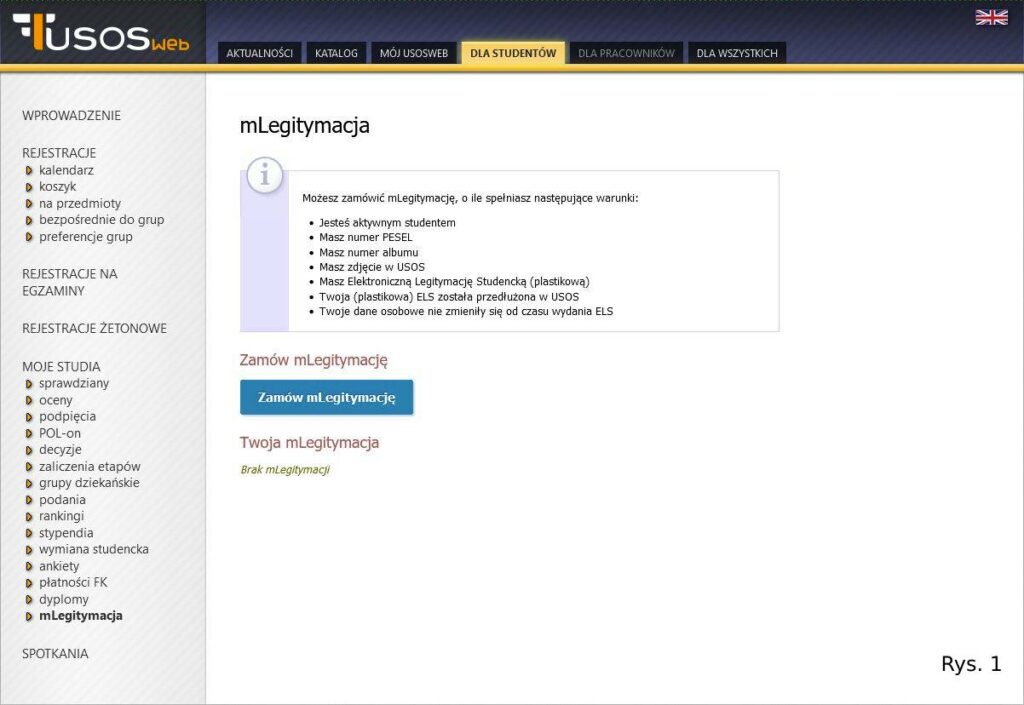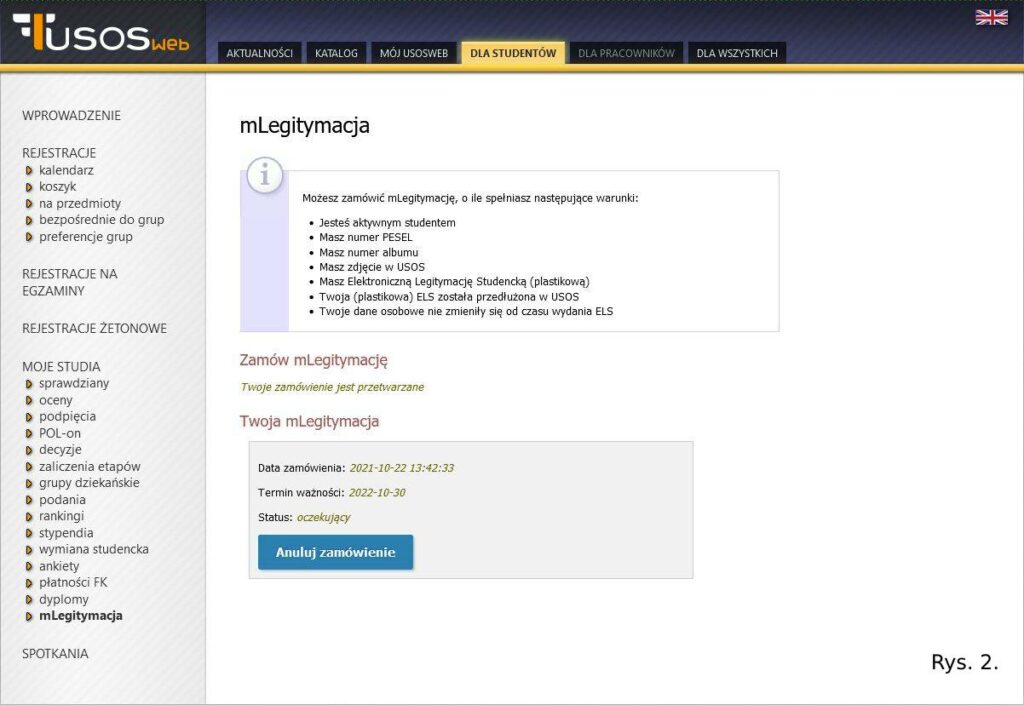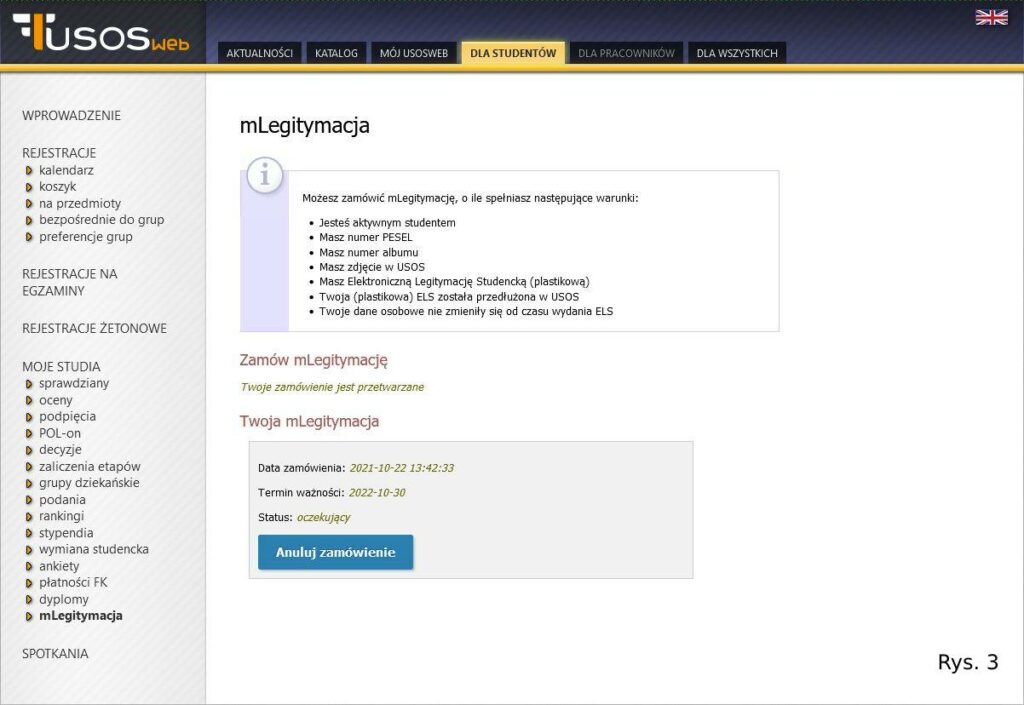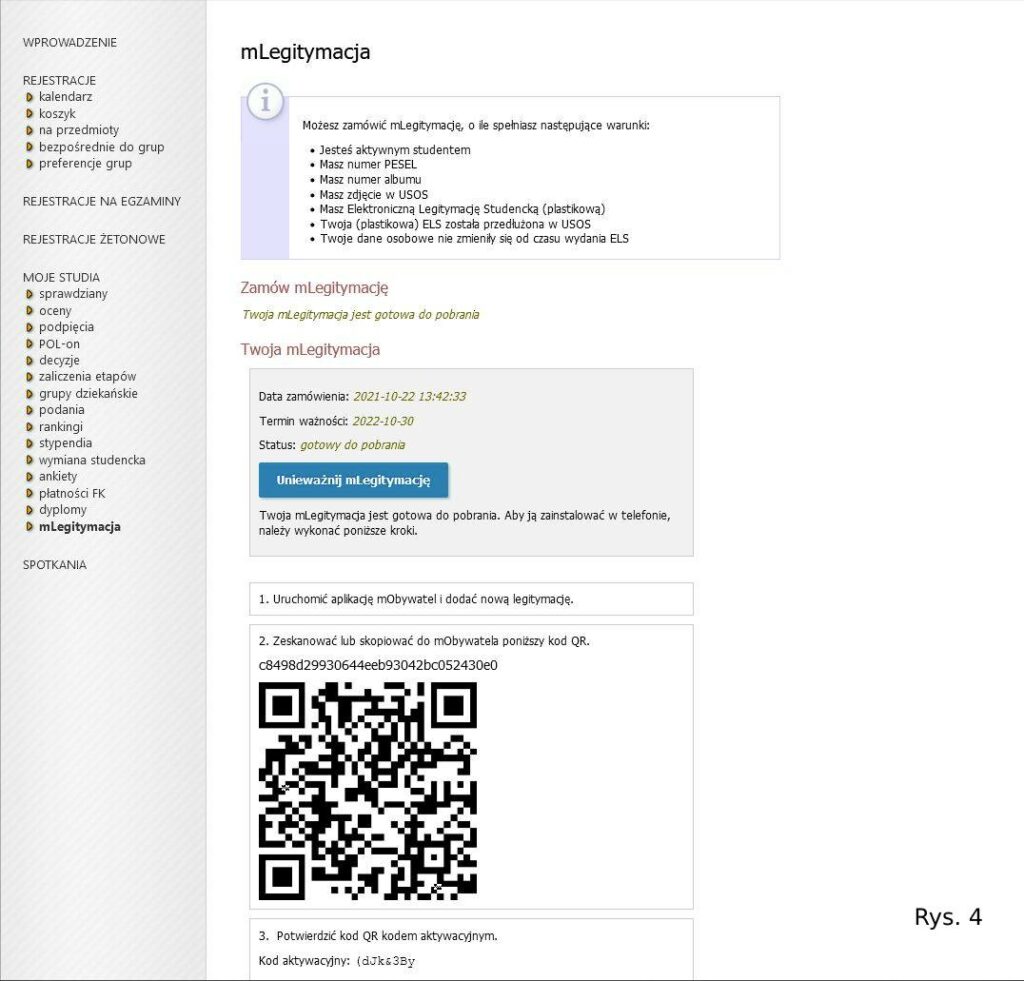mLegitymacja
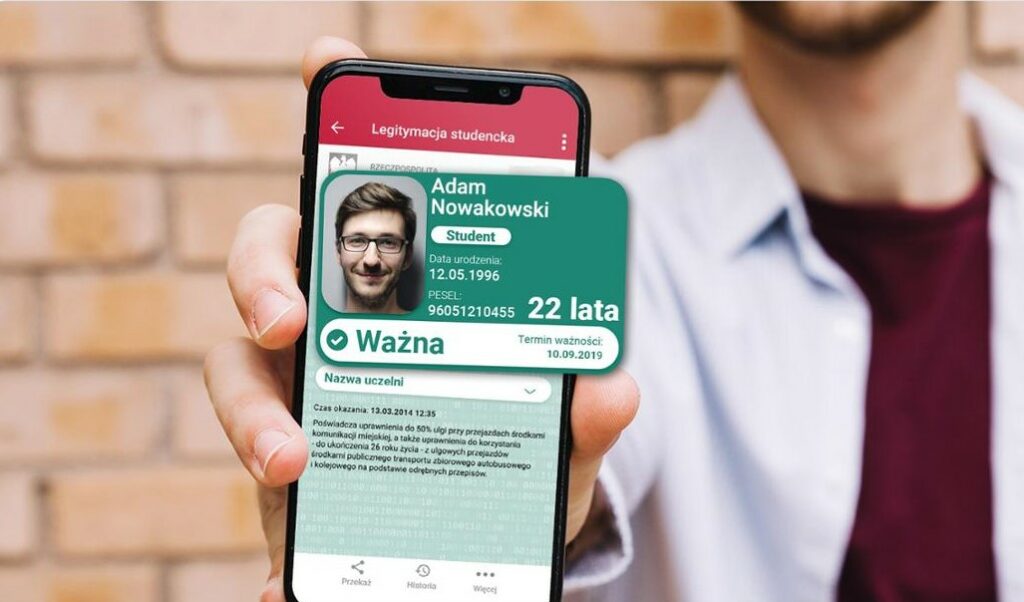

mLegitymacja dla studentów UEK
Co to jest mLegitymacja?
Nazwa programu: mLegitymacja
Jeżeli korzystałeś z wersji plastikowej, czyli ELS to mLegitymacja jest jej elektronicznym odpowiednikiem. Przechowujesz ją jako aplikację z danymi na swoim smartfonie. mLegitymacja ma taką samą moc prawną jak ELS. Ale nadal masz obowiązek posiadania tego tradycyjnego dokumentu. mLegitymacja pozwala potwierdzić Twój status studenta w sytuacji, gdy nie masz przy sobie ELS. Dzięki niej na ekranie smartfona możesz potwierdzić swój status studenta oraz skorzystać z przysługujących z tego tytułu ulg i zwolnień.
Aplikacja mLegitymacja jest dostępna na urządzenia z systemem Android i iOS.
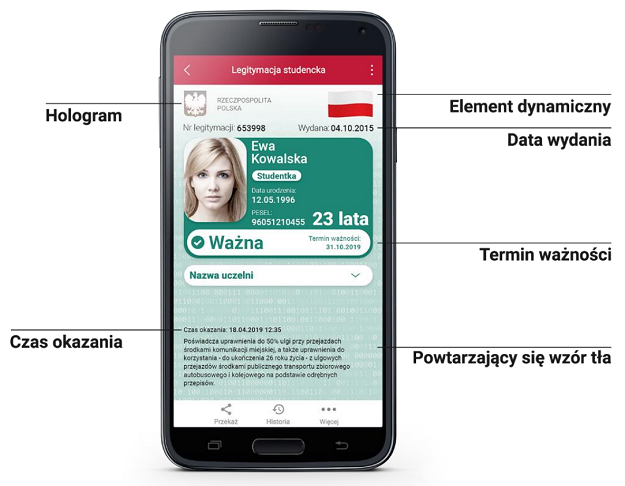
Warunki niezbędne do uzyskania mLegitymacji
Skoro warto posiadać taki dokument w wersji elektronicznej, sprawdź jakie warunki trzeba spełnić aby ubiegać się o mLegitymację.
Oto ich zestawienie – zakładamy, że:
- Jesteś aktywnym studentem UEK
- Masz numer PESEL
- Masz numer albumu
- Masz zdjęcie w USOS
- Masz Elektroniczną Legitymację Studencką (plastikową)
- Twoja (plastikowa) ELS jest ważna (została przedłużona)
- Masz zainstalowaną na telefonie aktualną (najnowszą wersję) aplikacji mObywatel
- Masz założony Profil Zaufany
- Twoje dane osobowe nie zmieniły się od czasu wydania ELS

Jak złożyć wniosek o mLegitymację w USOSweb?
mLegitymacja (aplikacja) została zintegrowana z systemem USOS i dzięki czemu możliwe jest wysłanie wniosku za pośrednictwem aplikacji USOSweb:
- złożenie zamówienia,
- przedłużenie ważności,
- unieważnienie mLegitymacji.

Jak przebiega proces składania wniosku?
Najpierw podejmujesz decyzję, czy i kiedy zainstalować sobie aplikację i usługę mLegitymacja. Każdy z etapów tego procesu wykonujesz samodzielnie bez potrzeby angażowania kogokolwiek z Administracji UEK.
Twoje zgłoszenie zostanie przekazane do systemu mObywatel za pośrednictwem systemu USOS. Następnie w USOSweb pojawi się powiadomienie o możliwości pobrania mLegitymacji dzięki otrzymanemu kodowi QR. Jedna mLegitymacja może być zainstalowana wyłącznie na jednym telefonie.
Pamiętaj tylko aby kontrolować w USOSweb status swojego wniosku. W przypadku wystąpienia jakichś problemów (np. luki w dokumentacji, błędy w wypełnianiu formularza itp.) wniosek może być cofnięty do poprawy. Będzie wymagało od Ciebie niezwłocznego dostarczenia brakujących dokumentów lub skorygowania wniosku.
Regularnie sprawdzaj także uczelnianą skrzynkę pocztową: 123456@student.uek.krakow.pl (lub z literą „s” na początku). Na każdym etapie możesz sprawdzić poprawność swojego wniosku.

Szczegółowy opis składania wniosku o mLegitymację w USOSweb
W celu złożenia wniosku zaloguj się do systemu USOSweb i wejdź w zakładkę:
- DLA STUDENTÓW > Moje studia > Zamów mLegitymację [Rys. 1.]
- otrzymasz komunikat o przyjęciu do przetwarzania twojego zamówienia – status: oczekujący [Rys. 2.]
- uzyskasz kolejny status przetwarzania: w toku [Rys. 3.]
- po kilku minutach odśwież stronę aplikacji USOSweb i sprawdź czy widzisz:
- status: gotowy do pobrania, wskazuje to, że proces realizacji wniosku się zakończył i możesz przystąpić do pobrania mLegitymacji (aplikacji na smartfon) zgodnie z opisem na ekranie [Rys. 4.]

Jak zakończyć zamówienie mLegitymacji?
- uruchom aplikację mObywatel
- dodaj legitymację do aplikacji mObywatel poprzez zeskanowanie kodu QR widocznego na ekranie (możliwe jest także skopiowanie kodu, choć bardziej uciążliwe) [Rys. 4.]. Oto szczegółowe kroki do wykonania na ekranie smartfona – aplikacja mObywatel:
- na środku ekranu kliknij przycisk „+”,
- wybierz – mLegitymacja Studencka.
- zapoznaj się z krótkim opisem sposobu aktywacji mLegitymacji,
- kliknij przycisk Dalej,
- zatwierdź przyciskiem Akceptuję Regulamin usługi mLegitymacja studencka,
- przejdź do zgody na używanie przez aplikację aparatu,
- kliknij Dalej,
- zostaniesz poproszony o podanie kodu QR,
- potwierdź wczytywany do mObywatel kod QR za pomocą wygenerowanego jednorazowo kodu aktywacyjnego (widoczny na ekranie USOSweb) [Rys. 4.]
- zatwierdź
- wyświetli się na ekranie Twoja mLegitymacja
Prawidłowe zakończenie powyższego procesu, sygnalizowane jest w USOSweb zmianą statusu zamówienia na: odebrane [Rys. 5.]

Zrzuty ekranu USOSweb – postęp procesu zamówienia w USOSweb
Przedstawiamy proces w poniższej galerii:

Efekt końcowy – oto co zobaczysz na mLegitymacji
Na mLegitymacji będzie znajdować się nasze zdjęcie oraz podstawowe dane, jak:
- imię,
- nazwisko,
- data urodzenia,
- nr PESEL,
- wiek.
Pojawi się także informacja o numerze legitymacji, dacie wydania, terminie ważności oraz nazwa uczelni. W lewym górnym rogu znajduje się hologram – Godło Rzeczpospolitej Polskiej, a w prawym górnym rogu ruchomy element graficzny prezentujący biało-czerwoną flagę.

Profil Zaufany – przydatne informacje i linki
Jeżeli chcesz uzyskać więcej informacji na temat Profilu Zaufanego odsyłamy Cię do oficjalnych stron internetowych. Oto linki do ich stron internetowych:
Jak założyć Profil Zaufany?
https://www.gov.pl/web/gov/zaloz-profil-zaufany
https://www.bip.krakow.pl/?dok_id=45442
Podsumowanie
Opis całego procesu jest dość szczegółowy i mamy nadzieję, że ułatwi Ci uzyskanie bez przeszkód mLegitymacji.
W razie jakichkolwiek problemów z mLegitymacją prosimy o kontakt na adres: usosweb@uek.krakow.pl, podając w tytule wiadomości hasło – “mLegitymacja”.

możemy ci pomóc
Zapraszamy do współpracy
Mamy ogromne doświadczenie w sprawach dotyczących IT. Skorzystaj z niego – serdecznie zapraszamy!
kontakt do csi uek
Zgłoszenia problemów lub usterek
Możesz napisać do nas lub zadzwonić. Obsługujemy nowoczesne kanały komunikacyjne
napisz do nas
zadzwoń do nas
Adres
UEK – CSI
Kraków, Rakowicka 27